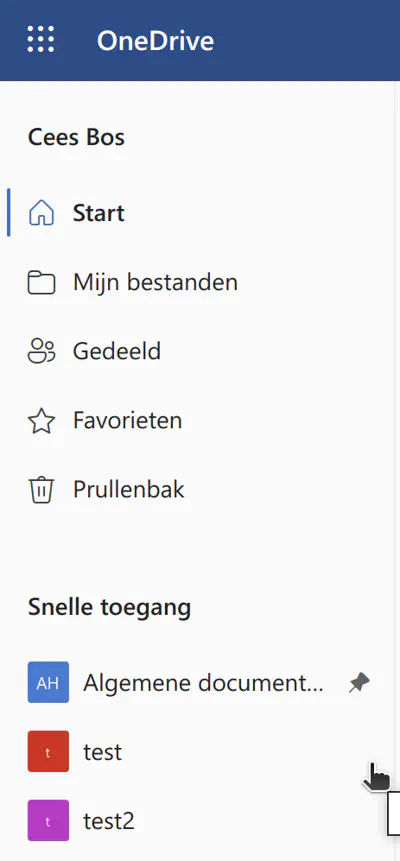Overzicht van Sharepoint sites waar u toegang toe heeft
Kerkenraden, Algemene Kerkenraad, Diaconie, Kerkbeheer en allerlei commissies kunnen een Sharepoint site hebben voor opslag en delen van documenten.
Als er voor een nieuwe site gewenst is, kan er bericht gestuurd worden naar ithelp@hervormdputten.nl.
Sharepoint heeft standaard geen mogelijkheid om te zien welke Sharepoint sites er zijn waar u toegang toe heeft, maar dat overzicht is er op in het portaal.
Die kunt u altijd openen en daar vandaan doorklikken naar de betreffende site. Staat hij er niet tussen, vraag dan de beheerder/eigenaar van de site om u toe te voegen. Een mail naar bovengenoemd emailadres kan ook.
Nieuwe documenten
Nieuwe documenten kunnen worden toegevoegd met de volgende acties:
- Uploaden
- Maken een Word/Excel/Powerpoint document
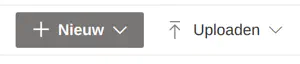
Nieuwe documenten kunnen rechtstreeks hier aangemaakt worden en zodra die de eerste keer is opgeslagen, kunnen meerdere personen tegelijkertijd het document bewerken. Op die manier is samenwerken aan een document mogelijk en heeft iedereen de laatste versie beschikbaar.
OneDrive
OneDrive is een geschikt startpunt voor de toegang van de documenten via de browser, via een app op mobiel of tablet en voor automatische download naar laptop/computer.
In browser en app is helaas een Sharepoint site waar u toegang toe heeft niet meteen beschikbaar.
Er zijn 2 manieren om een Sharepoint site sneller bereikbaar te maken: Volgen en toevoegen aan Snelle toegang
Volgen kan met het sterretje rechts bovenin:
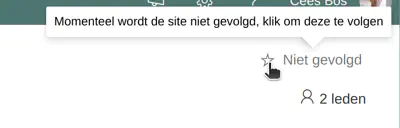
Snelle toegang optie zit in de menubalk:
Gebruik op tablet/mobiel
Voor zowel iOS als Android is er een OneDrive app beschikbaar.
Zodra u de app heeft gedownload, kunt u deze gebruiken voor Sharepoint. U moet dan inloggen met uw persoonlijk hervormdputten.nl account.
Onder het kopje ‘Bibliotheken’ staan de Sharepoint sites die vaak geopen zijn, gevolgd worden en die als snelle toegang gemarkeerd zijn. Zie hierboven voor volgen en snelle toegang.
Gebruik op laptop/computer
Het is mogelijk om de documenten automatisch te downloaden. Hiervoor heeft u het OneDrive programma nodig, die is hier te downloaden. Daarna is het mogelijk om een sharepoint site te downloaden en als u documenten op uw computer toevoegd, dat het ook automatisch geupload wordt.
Als u OneDrive heeft geinstalleerd, dan kan u daarna binnen een Sharepoint site op ‘Synchroniseren’ klikken’:

Daarna zal OneDrive op uw computer openen en evt vragen om in te loggen. Daarna wordt er gevraagd waar de map aangemaakt moet worden en daarna worden de documenten daar automatisch naar toe gesynchroniseerd.
Uitgebreide informatie en uitleg video beschikbaar op de website van Microsoft: https://support.microsoft.com/nl-nl/office/sharepoint-bestanden-en-mappen-synchroniseren-87a96948-4dd7-43e4-aca1-53f3e18bea9b
OneDrive via de browser
OneDrive is ook beschikbaar in de browser. Als u Outlook geopen heeft, dan kunt u op de knop links bovenin klikken en kiezen voor OneDrive.
Van daaruit is het ook mogelijk om bij de documenten te komen via snelle toegang zoals hierboven beschreven. In het menu links staan dan de sites voor snelle toegang.